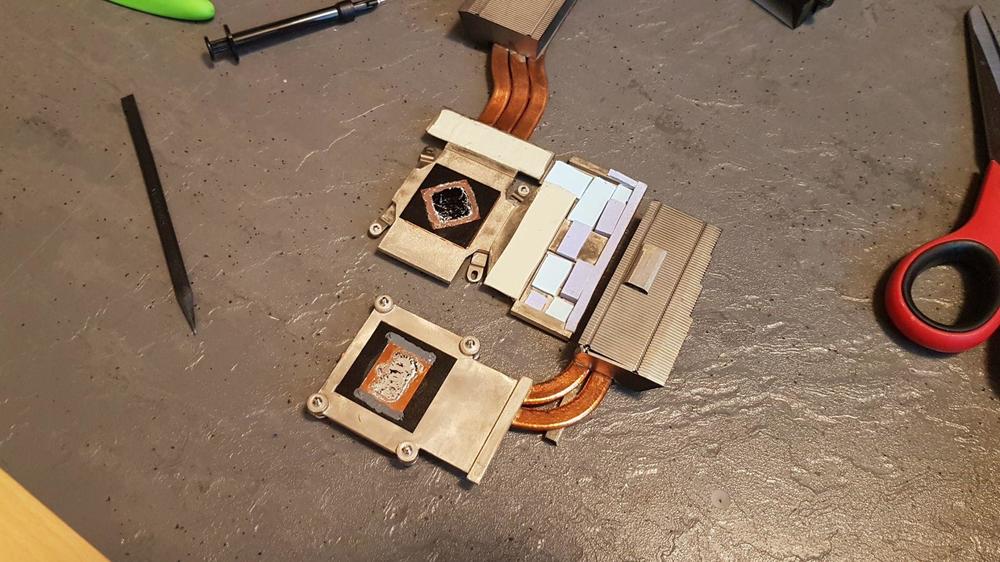Rangliste
Beliebte Inhalte
Inhalte mit der höchsten Reputation am 20.01.2019 in allen Bereichen anzeigen
-
Es gibt sehr gute Neuigkeiten! Ich habe es geschafft. Die Bios Chips (wie sich herausstellte zwei an der Zahl) habe ich ausgelötet und mit einem CH341a Programmer beschrieben. Die dafür nötigen Dateien habe ich nach sehr langer Suche im Internet gefunden. Für alle, die auch einmal in meine Situation geraten sollten: Mainboard ausbauen Alle Bauteile (RAM, CPU, GPU, usw) vom Mainboard entfernen, dann lässt sich das Mainboard bequemer händeln Wichtig: CMOS Batterie ausbauen und über die "CMOS" Kontakte, in der Nähe der unteren RAM Speicher, die Restspannung entfernen Der eigentliche Bios Chip ist der Winbond 25Q64FVSIQ, der sich auf der Oberseite des Mainboards etwa zwischen den beiden Scharnieren befindet. Diesen Chip auslöten (mit geeignetem Werkzeug und einer sehr ruhigen Hand). Vor dem Flashen auf die richtige Polung achten. der Chip hat einen kleinen Punkt, der den Pin Nummer 1 markiert. Programm zum Flashen installieren: (die erste Software für den CH341a die ich gefunden habe) Zur Sicherheit kann der Inhalt des Chips ausgelesen und gespeichert werden bevor der Chip erst gelöscht und dann mit der neuen Datei beschrieben wird. Die nötigen Dateien habe ich von unseren Kollegen aus diesem Forum: http://forum.notebookreview.com/threads/request-alienware-17-spi-dump.825441/ Nach dem erfolgreichen Schreiben den Chip wieder richtig herum auf das Mainboard löten. Alle nötigen Geräte für einen Startversuch einbauen und testen. Bei mir hat es leider noch nicht funktioniert. Auslöten des zweiten Chips (Winbond 25Q80BYSIG) mit der Kennzeichnung "U2" und genau wie den ersten bespielen. Einlöten - Testen - und hoffentlich mit Erfolg! Beim Starten des Laptops kamen fünf Piepcodes (CMOS - Batterie). Das liegt einfach daran, dass natürlich keine Einstellungen mehr gespeichert sind. Den Laptop neustarten und beim Start die Fn-Taste gedrückt halten. Dann wird der Fehler quittiert und das Bios startet. Ich gebe selbstverständlich keine Garantie auf meine Ratschläge, mir haben sie jedenfalls den Kauf eines teuren Mainboards erspart. Bei Fragen könnt ihr euch gern bei mir melden. Ich hoffe ich kann damit jemandem helfen, der genau so verzweifelt versucht seinen Alien zu retten.2 Punkte
-
Kurzes, knackiges How-To Repaste M17x R4 mit Liquid Metal. Benötigte Materialien: TG Conductonaut Scotch 33+ Iso-Tape Wärmeleitpaste* (optional) Wärmeleitpads (optional) Werkzeug iFixit-Set (optional) Werkzeug Hama (optional) * nur als Auslaufschutz 1. Backplate entfernen. Akku entnehmen, markierten Kreuzschrauben rausdrehen und Backplate nach hinten raus ziehen. 2. Lüfter ausbauen. Markierte Kreuzschrauben rausdrehen und Lüfterkabel abziehen. Anschließend Lüfter entnehmen. Das Herausnehmen der Lüfter kann unter Umständen etwas fummelig sein. 2.1 Absaugen. Jetzt ist ein guter Zeitpunkt Lüfter, Lüftergehäuse und Kühlrippen abzusaugen. 2.2 Ansicht alter WLP 3. Reinigung der DIE's und Kühlkörper. Zum reinigen benutze ich immer ein nicht fuselndes Tuch und Desinfektionsmittel (oder Isopropanol). Man kann aber auch natürlich Reinigungskits wie die von Artic Silver nehmen. Aggressive Mittel wie Verdünner, Nagellackentferner sollte man nicht unbedingt benutzen. 3.1 Sollte die alte WLP im Bereich der GPU bei den kleinen Transistoren sehr schwer raus gehen, ist es ratsam diese dort zu lassen. Die Gefahr ist zu hoch, dass beim reinigen, sich einer der Transistoren von der Platine löst. Wichtig ist, dass der DIE sauber ist. 4. Kontakte abkleben. Da LM elektrisch leitend ist, müssen alle umliegenden Teile um den DIE abgeklebt werden. So, dass im Fall eines Auslaufens nichts passieren kann. Optimal kann man auch vorher das ganze mit 3-4 Schichten Nagellack versiegeln um ganz sicher zu gehen. 5. Extra-Schutz (Optional). Wenn man das Notebook oft mit sich rumträgt, kann man mit der billigen WLP eine extra Auslauf-Schutzschicht auftragen. So wie auf dem Bild. Ist aber nicht zwingend notwendig. 6. Da LM auf keinen Fall mit Alu in Berührung kommen darf, habe ich die Seiten (Spaltmaße von Kupfer zu Alu) mit der billigen WLP abgedichtet. Nagellack kann man an dieser Stelle aber auch nehmen. Bei neueren Notebooks braucht man das in der Regel nicht mehr machen, weil die Kupferfläche des Kühlblock wesentlich größer ist. 7. Wärmeleitpads erneuern. Jetzt kann man die Gelegenheit nutzen und die Wärmeleitpads erneuern. Zu beachten ist, dass man die alten Größen und Dicken einhält. Sonst passt der Kühlkörper nicht mehr exakt auf den DIE. Es empfiehlt sich die neuen Pads zu erst auf die Bauteile (Spannungswandler, Voltage-Controller, VRAMs, MOSFETs etc) zu legen und am Ende den Kühlkörper drauf zu montieren. So geht man nicht die Gefahr ein, dass die Pads vom Kühlkörper fallen wenn man ihn bei der Montage umdreht. Nicht vergessen die Schutzfolie vorher abzuziehen. 8. LM auftragen. LM mit dem Applikator (ähn. Ohrstäbchen) auftragen. Wichtig, es ist nur eine kleine Menge notwendig. Anders als bei WLP, müssen bei LM beide Seiten, sprich DIE und Kühlkörper, bestrichen werden. 9. Endmontage. Alles in umgekehrter Reihenfolge wieder zusammen bauen, fertig. Tipp, Heatsink-Schrauben über Kreuz nach und nach anziehen bzw. nach den Nummern. Niemals eine Schraube direkt fest anziehen. Schlusswort: Wie einem klar sein sollte, trägt man die Verantwortung bei so einem Repaste selbst. Mein Guide dient nur als Anleitung/ Hilfestellung. Mitdenken und Augen offen halten ist Voraussetzung bei so einem Vorhaben. Man kann die Sachen so machen, wie ich sie beschrieben habe, muss es aber nicht. Nichtsdestotrotz, viel Spaß beim Repaste ?1 Punkt
-
Ich kann eigentlich nur sagen wie ich weiter vorgehen würde. Sollten manche Denkansätze aus Expertensicht gar nichts taugen, dann bitte ich um Nachsicht, vielleicht kann man am Ende wenigstens sagen, man hat alles versucht^^ Zu allererst stellt sich die Frage, da ja Probleme offensichtlich erst seit Ende des Jahres begonnen haben ( so korrekt?) was sich zu genau diesem Zeitpunkt eigentlich geändert hat, also wo mögliche Ursachen sein könnten für die Verbindungsabbrüche; hierzu einige Ideen: PC Software: Windows-Update, Treiberupdates, Neuinstallation/Update Drittanbietersoftware PC Hardware: Neue USB-Geräte, neue Bluetooth Geräte Umgebung: neuer Standort PC, neue Hindernisse im Übertragungsweg, sonstige neue Geräte im Haushalt mit Funkeigenschaft, neue Nachbarn mit Powertechnik, die auf gleichen Kanälen wie Dein Router arbeiten neue elektronische Geräte (im Haushalt mit Routerverbindung, die die mögliche Bandbreite verringern, auch Handys stark veränderte Auslastung der möglichen Bandbreite durch deutlich intensivere Games, so dass vorhandene Netzwerkeinschränkung erst dadurch zutage getreten ist. Wenn all dies gar nicht zutrifft, müsste man weiter spekulieren. Die Tatsache, dass bei einem Verbindungsabbruch an Deinem PC, andere Geräte keine Problem aufzeigen wie Du sagst, könnte doch auch einfach nur heißen, dass diese wg besserer Positionierung und/oder höherer Signalstärke (zB 5GHz statt 2,4 GHz wie bei Deiner WLAN-Karte) besser im Netz angebunden sind, damit auch priorisiert werden. Es wäre interessant zu wissen, ob das Gaming stabiler läuft, wenn nur der PC werkelt, also das Heimnetz quasi für sich beansprucht. Im Netz finden sich übrigens bzgl der eingebauten WLAN-Karte mehrere Hinweise, dass a) die mitgelieferten Antennen relativ schwach sind (weshalb einige stärkere Antennen einbauen/ergänzen), b) die mitgelieferte Software nichts taugt (zB auch betr. Info über Verbindungsqualität) und c) die hauseigenen Treiber nicht fürs Gaming optimiert seien. Mich wundert, dass die Ethernetverbindung keine Besserung bringt. Der auf dem Motherboard angebrachte Adapter (KillerE2500 oder Intel??) sollte an sich die Leistung der WLAN Karte locker übertrumpfen. Hier schon den Betrieb ohne jegliche Zusatzsoftware, nur mit Ethernet-Treibern probiert? Könnte es sein, dass sich die Ethernet-Software oder deren Treiber mit den TP Link Treibern im Wege stehen? Könntest Du WLAN und auch Ethernet auch je einmal solo testen? (Karte ausbauen oder im BIOS disablen oder wie auch immer^^) Ehrlich gesagt, würde ich wahrscheinlich mit einem ggfs ausgeliehenen USB WLAN-Stick testen, ob immer noch Probleme bestehen. Wenn nein, könnte man annehmen, dass diese spezielle WLAN-Karte von TP Link nicht für Deine aktuellen Gaminganforderungen ausreicht und/oder an Leistung nachgelassen hat.1 Punkt
Diese Rangliste nutzt Berlin/GMT+01:00 als Grundlage